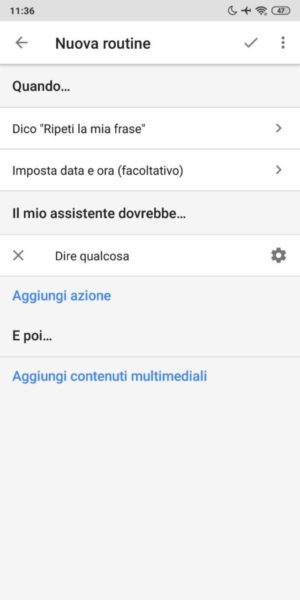L’intelligenza artificiale che l’azienda di Mountain View è riuscita a sviluppare con Google Assistant è un qualcosa di davvero sorprendente. Tuttavia, in determinati casi, il singolo utente potrebbe voler personalizzare ancora di più l’esperienza di utilizzo del suddetto assistente virtuale. Tutto ciò è ovviamente possibile attraverso le “Routine”, ovvero una serie di comandi eseguiti in successione e legati ad una sola richiesta. Oggi vedremo in che modo sfruttare una speciale categoria di routine, ovvero quella che ci consentirà di creare frasi da far ripetere a Google Assistant dopo un comando impartito.
Personalizzare le frasi da far ripetere a Google Assistant
Proprio come anticipato, la personalizzazione di frasi legate ad una richiesta, dipenderà dalla piattaforma di creazione delle routine. Ovviamente si tratterà di comandi semplici e alla portata di tutti, ma sarà comunque necessario possedere uno smartphone o tablet compatibile con Google Assistant. Una volta creata la frase, questa sarà legata al proprio account e potrà essere utilizzata anche sugli smart speaker configurati con il medesimo account.
- Richiamare Google Assistant
- Scorrere dal basso verso l’alto per visualizzare la schermata “I tuoi aggiornamenti”
- Cliccare sulla foto profilo in alto a destra e poi su “Impostazioni”
- Accedere al tab “Assistente” e scegliere “Routine”
- Continuare con il tasto “+” in basso a destra
- Cliccare su “Aggiungi comandi (obbligatorio)” ed inserire la frase da pronunciare per avviare il comando
- Concludere con “OK” e tornare indietro cliccando sulla freccia in alto a sinistra
- Selezionare “Aggiungi azione” sotto la sezione “Il mio assistente dovrebbe…”
- Continuare con “Scegli tra le azioni più usate”
- Scendere in basso fino a “Dire qualcosa” sotto “Risposte personalizzate” e cliccare sull’ingranaggio alla sua destra
- Inserire la frase da far ripetere all’assistente e tornare indietro cliccando sulla freccia in alto a sinistra
- Attivare il comando selezionando il quadratino alla sua sinistra
- Concludere con “Aggiungi” e poi con il segno di spunta in alto a destra
Ovviamente tutto ciò potrà essere modificato ed eliminato in qualsiasi momento. Per farlo basterà tornare nella sezione routine, cliccare sul nome del comando e utilizzare le icone presenti in alto a destra.